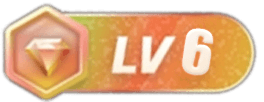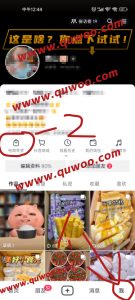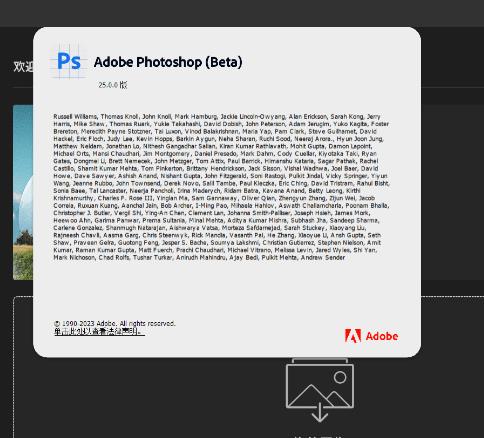近年来,抖音凭借其独特的短视频形式和丰富的娱乐内容,迅速成为了大家日常生活中必不可少的一部分无论是追剧、学习还是放松,抖音都是一个非常好的平台有时候你打开抖音视频,却发现视频没有声音,导致无法享受其中的音效和配乐。
此时你可能会感到困惑,难道是手机坏了吗?还是抖音出现了故障? 其实,抖音视频没有声音的问题并不罕见,它可能由多种原因引起,解决方法也有很多今天,我们将为大家介绍几种常见的解决方案,帮助你轻松恢复视频声音,畅享精彩的短视频内容。
1.检查手机音量设置 大多数用户在遇到视频没有声音时,往往会忽视最基本的一个原因——手机音量很多时候,我们在日常使用中可能不小心将音量调得过低,或者将手机设置成了静音模式 解决方法: 确保你的手机音量是开启的。
可以通过以下方式进行检查: 查看音量按钮:按下手机侧边的音量增减键,确认音量是否已经调到最大 查看静音模式:一些手机在设置静音时会导致所有应用的声音都关闭检查是否打开了静音模式,通常你可以通过手机的控制中心或者状态栏查看到静音图标。
检查应用音量设置:抖音本身也有一个独立的音量设置,确保在播放视频时音量滑块没有被拉到最小 如果经过上述检查,音量设置都没有问题,那么可以进一步排查其他原因 2.检查抖音内的视频播放设置 抖音平台本身也有一些设置项可能影响视频的播放音效。
有时候,抖音的视频声音可能被你无意中关闭,或者应用本身出现了小问题,导致视频没有声音 解决方法: 检查视频声音开关:在播放视频时,抖音视频的右下角有一个音量图标,确认这个图标没有被点击为“静音”状态如果是静音状态,点击即可恢复声音。
更新抖音应用:有时候,抖音版本更新后,可能会出现一些小故障确认你的抖音是否为最新版本,尝试将其更新到最新版,有时更新后可以修复许多音频问题 重启抖音应用:如果出现小故障,可以尝试关闭抖音应用并重新打开,通常这样可以解决一些临时的bug和卡顿问题。
3.检查手机硬件问题 虽然手机音量设置和抖音内部设置都检查完毕,但有时问题可能出在手机本身如果手机的扬声器出现故障,或者耳机插口出现问题,那么播放视频时就可能出现没有声音的情况 解决方法: 检查扬声器:可以尝试播放其他音频或视频内容,确认手机扬声器是否正常工作。

如果其他应用也没有声音,可能是手机扬声器损坏,需要送修 检查耳机插口:如果你在使用耳机,确保耳机插口没有问题你可以拔掉耳机后再播放视频,看看是否恢复声音如果耳机插口出现故障,可能需要修理或更换耳机 使用外接设备:如果你怀疑手机扬声器或耳机出现了故障,可以尝试连接蓝牙音响或外接耳机,看看是否有声音。
如果外接设备正常播放声音,则证明问题出在手机硬件 4.软件冲突和系统设置 除了硬件问题,手机上的软件冲突或系统设置也可能导致抖音视频没有声音例如,某些应用可能会自动调整音频输出设置,导致音效无法正常播放。
解决方法: 关闭后台应用:有时候,其他正在后台运行的应用可能会占用音频资源,导致抖音没有声音尝试关闭所有其他后台应用,再重新打开抖音播放视频 调整系统音频输出:在某些情况下,手机的音频输出设置可能发生变化,导致音频无法通过扬声器输出。
你可以进入手机的“设置”菜单,找到“声音与振动”选项,确保音频输出设置为扬声器或正确的音频设备 5.检查网络问题 网络速度问题也是导致抖音视频没有声音的一个常见原因尤其是在网络不稳定或网速较慢的情况下,视频加载不完全,可能会出现音频和视频不同步,甚至出现没有声音的情况。
解决方法: 切换网络:如果你正在使用4G或5G网络,尝试切换到更稳定的Wi-Fi网络如果网络信号较差,视频可能加载不完整,导致没有声音切换到更好的网络环境,通常能解决这个问题 刷新视频:有时视频加载过程出现卡顿,导致声音部分没有加载出来。
你可以尝试暂停视频几秒钟,等待视频重新加载,再播放一次 降低视频质量:如果网络不稳定,可以尝试将抖音的播放质量调低,这样可以避免视频播放卡顿,同时减少加载时出现声音丢失的情况 6.清理手机缓存和重装抖音 长时间使用抖音,手机可能会积累大量缓存文件,这些文件可能会影响应用的正常运行。
如果抖音缓存过多,也可能导致视频播放时出现各种问题,包括没有声音 解决方法: 清理缓存:进入手机的“设置”菜单,找到“应用管理”或“存储”选项,选择抖音并点击清理缓存清理缓存后,再重新打开抖音,检查是否恢复声音。
重新安装抖音:如果清理缓存后问题仍然存在,可以尝试卸载并重新安装抖音通过这种方式,抖音应用会恢复到最初的状态,可能会解决一些由应用损坏引起的问题 7.联系抖音客服 如果以上所有方法都尝试过了,但抖音视频仍然没有声音,那么问题可能并不出在你的设备或设置上,而是抖音平台本身出现了故障。
在这种情况下,你可以联系抖音的客服团队,向他们反馈问题并寻求帮助 总结 抖音视频没有声音的问题往往可以通过简单的检查和操作得到解决从音量设置到应用更新,再到手机硬件和网络环境的调整,都是我们可以轻松排查的方向。
遇到问题时,不要慌张,按照上述方法逐一排查,相信你很快就能找回视频中的音效,恢复愉快的观影体验!